Telset.id – WhatsApp Web menjadi fitur penting yang sering kali dipakai pengguna sehari-hari untuk berkomunikasi. Lewat fitur ini, pengguna bisa chatting menggunakan PC ataupun laptop. Tapi sayangnya, WhatsApp Web di PC atau laptop tidak mendukung panggilan telepon atau VoIP dan video call WhatsApp.
Meskipun demikian, ada lho trik dan cara yang bisa Anda lakukan agar bisa melakukan video call WhatsApp di PC ataupun laptop. Mau tahu caranya?
Nah, berikut ini tim Telset.id akan bagikan cara video call WhatsApp di laptop untuk Anda para pembaca. Yuk simak!
{Baca juga: Penyebab dan Cara Mengatasi Laptop yang Mulai Lemot}
Catatan: Cara video call WhatsApp yang akan kami bagikan menggunakan BlueStacks. BlueStacks merupakan emulator Android yang bisa Anda install di PC atau laptop dengan platform Windows dan Mac.
- Download dan install BlueStacks. Anda bisa mengunduhnya via situs resmi BlueStacks.
- Apabila Anda telah melakukan proses instalasi, sekarang Anda bisa menggunakannya seperti mengoperasikan smartphone Android pada umumnya.
- Tapi sebelum itu, Anda pun harus melakukan beberapa pengaturan terlebih dahulu, mirip seperti smartphone Android baru. Misalnya, memasukkan email Google, mengizinkan beberapa akses, dan lainnya.
Baca Juga: Kenali Apa Itu Bluestacks dan Keunggulannya
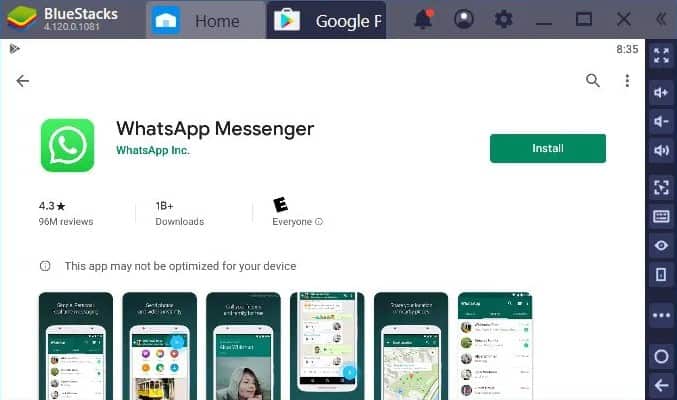
- Jika sudah, sekarang akses Google Play Store. Cari WhatsApp, dan tekan tombol Install.
- Selanjutnya, buka aplikasi WhatsApp. Masukkan nomor telepon Anda yang terhubung ke akun WhatsApp. Lakukan pengaturan dasar, seperti restore backup chatting, mengizinkan akses kontak, dan lainnya.
- Sekarang, pilih kontak yang ingin Anda video call. Langkah ini sama seperti Anda melakukan video call WhatsApp di smartphone.
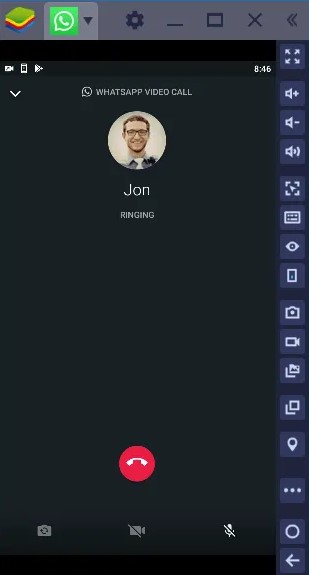
- Karena pertama kali, WhatsApp akan meminta izin akses untuk webcam dan mikrofon laptop yang Anda gunakan.
Selesai! Pengalaman video call WhatsApp di laptop akan sama seperti Anda melakukannya di smartphone. Tapi, karena Anda menggunakan webcam, mungkin hasil gambar yang diterima lawan bicara tidak sebaik smartphone.
Untuk mengatasi masalah itu, Anda bisa mengikuti tips kami sebelumnya untuk mengubah ponsel jadi webcam laptop buat video conference.
(MF)


